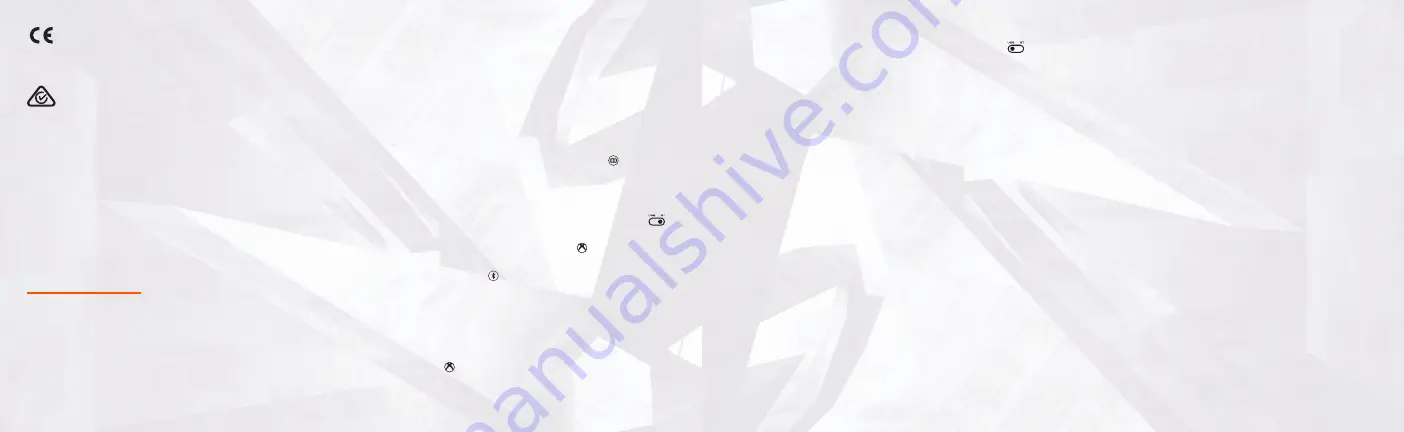
CE
(Conformité Européene o conformidad europea) es una marca de certificación que indica
la conformidad con las normas de salud, seguridad y protección medioambiental para
productos vendidos dentro del Espacio Económico Europeo.
La marca de cumplimiento de la normativa
es una indicación visible del cumplimiento
del producto con todas las disposiciones regulatorias aplicables de ACMA (Autoridad
Australiana de Comunicaciones y Medios de Información), incluidos todos los requisitos
técnicos y de conservación de registros relacionados con la seguridad eléctrica o la
compatibilidad electromagnética (CEM).
DECLARACIÓN DE CONFORMIDAD
Por la presente, ACCO Brands USA LLC en 4 Corporate Way, Lake Zurich, IL 60047 USA, declara que el mando
inalámbrico cumple con la Directiva 20
14/30/EU. El texto completo de la Declaración de conformidad de la
UE está disponible en la siguiente dirección de internet: PowerA.com/compliance
CALIFICACIÓN INALÁMBRICA PARA EL CUMPLIMIENTO DE LA UE
BLUETOOTH: 2402-2480 MHz | P. I. R. E. MÁX.: <10dBm
(para cumplimiento de la UE)
CARGADOR INALÁMBRICO: 110,417-145,513 kHz
POTENCIA MÁXIMA TRANSMITIDA: 3,88 dBuA/m a 10 m de distancia
(para cumplimiento de la UE)
ENTRADA: 5v, 500 mA | SALIDA: 5 V, 1000 mA | TEMPERATURA OPERATIVA: 50-113 °F (10-45 °C)
DEUTSCH ANWEISUNGEN
INHALT
• Controller MOGA XP7-X+
• Abnehmbarer Fuß für Smartphones
• Ein 2 m langes Micro-USB zu Standard-USB-Kabel
• Ein 30 cm langes Micro-USB- zu USB-C/Micro-USB-Kabel
• Benutzerhandbuch
EINRICHTUNG
Laden Sie den Controller und die Powerbank vor der ersten Verwendung vollständig auf, um optimale
Ergebnisse zu erzielen.
AUFLADEN VON CONT POWER BANK
• Schließen Sie das Micro-USB-Ende des mitgelieferten 2-Meter-USB-Kabels an den Port oben am
Controller an. Schließen Sie das Standard-USB-Ende an eine USB-Stromquelle an.
• Während des Ladevorgangs zeigen vier LEDs den Ladestand als 25 %, 50 %, 75 % und 100 % an.
LADESTANDANZEIGE
Überprüfen Sie den Ladezustand der Batterie, indem Sie die Batteriestatustaste ( ) vorne links unten
am Controller drücken. Die LEDs zeigen den aktuellen Ladezustand von 25-100 % an, auch wenn der
Controller ausgeschaltet ist.
KABELLOSER MODUS
Stellen Sie den Kabellos/Kabelgebunden-Schalter in der vorderen Mitte des Controllers auf BT (
),
um den kabellosen Modus anzuzeigen.
1. Wenn der Controller ausgeschaltet ist, drücken Sie die Xbox-Taste ( ), um ihn einzuschalten (LED
leuchtet auf).
2. Halten Sie die Bluetooth-Sync-Taste ( ) auf der Rückseite des Controllers 2 Sekunden lang
gedrückt, um in den Kopplungsmodus zu wechseln (LED blinkt schnell).
3. Geben Sie die Bluetooth-Einstellungen auf Ihrem Gerät ein und wählen Sie den MOGA-Controller aus.
Die Kopplungs-LED leuchtet dauerhaft, wenn die Verbindung hergestellt ist.
HINWEIS: Ein zuvor gekoppeltes Gerät wird beim Einschalten automatisch mit dem Controller gekoppelt.
AUSSCHALTEN
Halten Sie die Xbox-Taste ( ) 5 Sekunden gedrückt, um den Controller auszuschalten und
Akkukapazität zu sparen.
KABELGEBUNDENER MODUS
Stellen Sie den Kabellos/Kabelgebunden-Schalter vorne in der Mitte des Controllers auf USB (
), um
den verkabelten Modus anzuzeigen.
• Schließen Sie das Micro-USB-Ende des 30-cm- oder 2-Meter-Kabels an den Port oben am Controller
an. Schließen Sie das andere Ende an Ihr Gaming-Gerät an.
• Die Eingangs-Ports des Gaming-Geräts (Standard-USB, Micro-USB, USB-C) legen fest, ob Sie für das
kabelgebundene Gaming das kürzere oder längere Micro-USB-Kabel verwenden.
• Dieser MOGA-Controller unterstützt standardmäßig Direct Input, jedoch auch den XInput-Modus. Wenn
die anfängliche kabelgebundene Verbindung nicht erfolgreich ist, wechseln Sie den Modus, indem
Sie für drei Sekunden „Menü + Anzeigen“ drücken. Ein dreimaliges Blinken der LED zeigt an, dass der
Modus geändert und gespeichert wurde. Wiederholen Sie den Prozess, um zurückzuwechseln.
STANDARDMODUS
Der XP7-X Plus ermöglicht es Ihnen Ihr Smartphone in der Mitte des Controllers zu befestigen, so dass
Sie unterwegs einfach spielen können.
1. Entfernen Sie den Gaming-Fuß von der Mitte des Controllers, indem Sie ihn nach oben schieben.
2. Ziehen Sie die fünf Griffe des Controllers auseinander, um die Mittelfläche des Controllers zu
vergrößern.
3. Platzieren Sie Ihr Smartphone in der Mitte der auseinandergezogenen Griffe, sodass es sich in der
Mittelleiste befindet.
4. Lassen Sie die Griffe langsam los, sodass sie sich gegen das Smartphone drücken und es festhalten.
5. Führen Sie diese Schritte rückwärts aus, beginnend mit „Lock“-Position aufheben, um Ihr
Smartphone wieder zu lösen.
GAMING-FUSS
Für die Verwendung mit Spielen auf Ihrem Smartphone oder Tablet ist ein abnehmbarer Gaming-Fuß
enthalten.
1. Entfernen Sie den Gaming-Fuß von der Mitte des Controllers, indem Sie ihn nach oben schieben.
2. Rotieren Sie die Oberseite des Fußes in Ihren gewünschten Betrachtungswinkel, die Standrotation
klickt sich durch verschiedene Positionen.
3. Platzieren Sie den Fuß auf einer festen Oberfläche.
4. Platzieren Sie Ihr Gerät in den Rillen unten am Fuß und lehnen Sie es an die Rückseite des Fußes.
KABELLOSE INTEGRIERTE POWER BANK
Über eine kabellose im Controller integrierte Power-Bank können Sie Ihr Handy während des Spiels oder
bei ausgeschaltetem Controller aufladen.
• Stellen Sie sicher, dass Sie ein Smartphone mit der Funktion zum kabellosen Laden im Standardmodus
verwenden.
• Bewegen Sie während des Spiels den Power-Bank-Schalter oben links am Controller nach rechts (an),
um mit dem Laden zu beginnen.
• Ihr Mobilgerät zeigt den Ladestatus an, sobald es verbunden ist. Wenn der Ladevorgang nicht
beginnt, ist der Akku der Power Bank möglicherweise zu schwach: Laden Sie den Controller auf.
• Die für Ihr Handy verfügbare Lademenge hängt davon ab, wie viel Akkukapazität der Controller zu
Beginn des Ladevorgangs noch hat.
BELEGUNG DER TASTEN FÜR ERWEITERTE SPIELFUNKTIONEN
1. Drücken Sie die grüne Programmtaste an der Unterseite des Controllers. für 2 Sekunden. Die
LED-Verbindungsanzeige blinkt und signalisiert damit, dass sich der Controller im Belegungsmodus
befindet.
2. Drücken Sie 1 der folgenden Tasten (A/B/X/Y/LB/RB/LT/RT/linker Stick gedrückt/rechter Stick
gedrückt/Steuerkreuz), um eine Neubelegung ausführen. Drücken Sie anschließend die Taste
für erweiterte Spielfunktionen (links oder rechts), die Sie neu belegen möchten. Die LED-
Verbindungsanzeige hört auf, zu blinken. Dies zeigt an, dass die Taste für erweiterte Spielfunktionen
festgelegt wurde.
3. Wiederholen Sie dies für die verbleibende Taste für erweiterte Spielfunktionen.
HINWEIS:
Die Belegungen der Tasten für erweiterte Spielfunktionen bleiben auch nach der Trennung vom
Netz im Speicher.
ZURÜCKSETZEN DER TASTEN FÜR ERWEITERTE SPIELFUNKTIONEN

































